审阅模式怎么开启 word审阅功能使用攻略
审阅模式怎么开启
一篇关于word审阅功能使用攻略和审阅模式怎么开启的话题,如有不对的地方欢迎指正!
必备技能:Microsoft Word审阅功能使用攻略。
1. 工具简介
Microsoft Word是微软公司的一个文字处理器应用程序。它最初是由Richard Brodie在1983年编写的。经过多年的发展,Microsoft Word逐步成为主流的文字处理应用,一般为预装软件,无需用户自行安装。
作为Microsoft Office套件的核心程序,Microsoft Word不仅能够进行批量的文字处理,同时也能够对图片、表格等内容进行美化。目前,最常见的版本为Microsoft Word 2010和Microsoft Word 2013。
Microsoft Word拥有多样的功能,能够帮助用户进行各式各样的文字处理,常见功能如图所示。

原始功能为文件、开始、插入、页面布局、引用、邮件、审阅、视图。图上其他功能可根据需要自行添加。本文主要介绍其中的审阅功能。如图2所示:

审阅功能区分为校对、语言、批注、修订、更改、比较等8个大类。由于计算机软件安装和使用习惯不同,该功能区会自行增添一些功能。本文所展示的翻译功能仅为Microsoft Word中所包含的功能。
2. 图文教程
为了方便翻译专业的同学更好地利用翻译技术,提高翻译质量和速度,本文主要以Microsoft Word 2010为例,介绍语言、批注、修订、更改、比较这5大功能。
2.1 语言
语言功能是审阅视图中容易忽视的功能。翻译专业的学生经常借助百度翻译、有道翻译等第三方翻译软件,但Microsoft Word作为“外来”软件,其用词和语法表达更加地道,并且可以实现多语言翻译。
在翻译选项下,译者可以选择翻译文档、翻译所选文字、翻译屏幕提示。由于网络限制,译者暂不能使用“翻译文档”功能,但“翻译所选文字”能够帮助译者进行词语或段落翻译,弥补了“翻译文档”功能的空缺,如图所示。
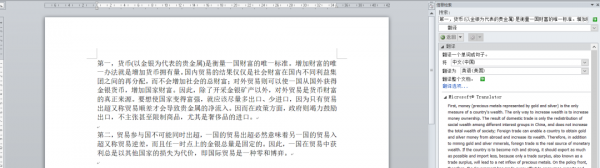
具体步骤如下:选中所要翻译的词语或段落,点击翻译,选择“翻译所选文字”选项,翻译结果将在右侧任务窗格中呈现,再点击插入或复制即可。
“翻译屏幕提示”选项能够帮助译者查看指定词汇或短语的翻译,如图所示。





